Hogyan Biztosítsd Mobileszközödet Hat Lépésben
Napjainkban okostelefonjaink szinte minden fontos adatunkat tárolják – banki információkat, fényképeket, személyes üzeneteket, munkával kapcsolatos dokumentumokat. Egy átlagos felhasználó napi 3-4 órát tölt mobileszközén, ami jelentős kitettséget jelent a kibertámadásoknak. A mobil biztonság nem opcionális, hanem alapvető szükséglet. Ebben a részletes útmutatóban hat kulcsfontosságú lépést mutatunk be, amelyek segítségével jelentősen növelheted okostelefonod vagy táblagéped biztonságát.
1. Frissítsd rendszeresen az operációs rendszert és az alkalmazásokat
Miért fontos a rendszeres frissítés?
Az operációs rendszer frissítései nem csak új funkciókat hoznak, hanem kritikus biztonsági javításokat is tartalmaznak. A fejlesztők folyamatosan dolgoznak a felfedezett sebezhetőségek kijavításán, de ezek csak akkor védenek meg téged, ha telepíted is a frissítéseket.
Konkrét lépések:
- Automatikus frissítések bekapcsolása: Mind az iOS, mind az Android esetében kapcsold be az automatikus frissítéseket.
- iOS: Beállítások > Általános > Szoftverfrissítés > Automatikus frissítések
- Android: Beállítások > Rendszer > Speciális > Rendszerfrissítés > Frissítési beállítások
- Alkalmazások frissítése: Rendszeresen ellenőrizd és frissítsd az alkalmazásokat.
- iOS: App Store > Profilod > Frissítések
- Android: Play Áruház > Profil > Alkalmazások és eszközkezelés > Frissítések
- Régi alkalmazások eltávolítása: Távolítsd el azokat az alkalmazásokat, amelyeket már nem frissítenek a fejlesztők, mivel ezek biztonsági kockázatot jelenthetnek.
Statisztikai háttér:
A Google adatai szerint az Android-felhasználók 40%-a nem rendelkezik a legfrissebb biztonsági javításokkal. A régebbi eszközök különösen veszélyeztetettek, mivel azokra már nem érkeznek frissítések. Egy 2024-es felmérés szerint a kibertámadások 60%-a olyan sebezhetőségeket céloz, amelyekre már létezik javítás, de a felhasználók nem telepítették azokat.
2. Alkalmazz erős képernyőzárat és többfaktoros hitelesítést
A képernyőzár fontossága:
Ha mobileszközöd fizikailag idegen kézbe kerül, a képernyőzár az első védelmi vonal. Az egyszerű mintazárak vagy rövid PIN-kódok helyett használj összetettebb megoldásokat.
Ajánlott képernyőzár módszerek:
- Biometrikus azonosítás: Arcfelismerés vagy ujjlenyomat használata, amelyek kényelmesek és biztonságosak.
- Hosszú jelszó vagy PIN-kód: Legalább 6 számjegyű PIN-kód vagy betűket, számokat és speciális karaktereket tartalmazó jelszó használata.
- Automatikus zárolás beállítása: Állítsd be, hogy eszközöd rövid tétlenség után automatikusan zárolódjon (30-60 másodperc javasolt).
Többfaktoros hitelesítés (2FA/MFA) beállítása:
A többfaktoros hitelesítés egy második védelmi vonalat biztosít. Fontos fiókokhoz (e-mail, közösségi média, banki alkalmazások) mindenképpen kapcsold be:
- SMS-alapú 2FA: Jobb, mint semmi, de nem a legbiztonságosabb.
- Hitelesítő alkalmazások: Használj olyan alkalmazásokat, mint a Google Authenticator, Microsoft Authenticator vagy Authy.
- Biztonsági kulcsok: A legbiztonságosabb megoldás, fizikai biztonsági kulcsok, mint a YubiKey használata.
Gyakorlati beállítások:
- Google-fiók: Fiók > Biztonság > Kétlépcsős hitelesítés
- Apple ID: Beállítások > [neved] > Jelszó és biztonság > Kétfaktoros hitelesítés
- Facebook: Beállítások és adatvédelem > Beállítások > Biztonság és bejelentkezés > Kétfaktoros hitelesítés
- Instagram: Beállítások > Biztonság > Kétfaktoros hitelesítés
Biztonsági statisztikák:
A Microsoft kutatásai szerint a többfaktoros hitelesítés használata 99,9%-kal csökkenti a fiókhack kockázatát. Ennek ellenére a felhasználók mindössze 28%-a használja ezt a funkciót.
3. Gondosan válaszd meg és kezeld alkalmazásaidat
Az alkalmazásengedélyek jelentősége:
A telepített alkalmazások hozzáférhetnek telefonod különböző részeihez – kamerához, mikrofonhoz, helyadatokhoz, névjegyekhez és egyebekhez. Ezek az engedélyek potenciális biztonsági kockázatokat jelentenek.
Biztonsági lépések:
- Csak megbízható forrásból telepíts: Használd a hivatalos áruházakat (App Store, Google Play).
- Ellenőrizd az alkalmazás értékeléseit és letöltésszámát: A népszerű, magas értékeléssel rendelkező alkalmazások általában biztonságosabbak.
- Figyeld az engedélykéréseket: Ha egy egyszerű alkalmazás túl sok vagy irreleváns engedélyt kér, az gyanús lehet.
Alkalmazásengedélyek kezelése:
- Rendszeres felülvizsgálat: Negyedévente tekintsd át, milyen engedélyekkel rendelkeznek az alkalmazások.
- iOS: Beállítások > Adatvédelem
- Android: Beállítások > Alkalmazások > Engedélyek vagy Beállítások > Adatvédelem
- Engedélyek korlátozása: Állítsd „Csak használat közben” opcióra a helymeghatározást és más érzékeny engedélyeket, ahol lehetséges.
- Háttérben futó alkalmazások ellenőrzése: Korlátozd, mely alkalmazások futhatnak a háttérben, így spórolhatsz az akkumulátorral és csökkentheted az adatgyűjtést.
Veszélyes alkalmazástípusok:
- Ingyenes VPN-ek
- Flashlight (zseblámpa) alkalmazások túl sok engedéllyel
- „Gyorsító” vagy „tisztító” alkalmazások
- Ismeretlen fejlesztők játékai
Statisztika:
A ESET biztonsági cég által 2024-ben végzett kutatás szerint az Android-felhasználók által telepített alkalmazások 15%-a kér több engedélyt, mint amire valóban szüksége lenne. Az átlagos okostelefon-felhasználó 25-30 alkalmazást használ rendszeresen, de általában 60-90 alkalmazás van telepítve az eszközén.
4. Használj VPN-t és kerüld a nyilvános Wi-Fi hálózatokat
A nyilvános Wi-Fi veszélyei:
A nyilvános Wi-Fi hálózatok – kávézókban, szállodákban, repülőtereken – gyakran nem titkosítottak vagy gyenge biztonságúak. Ezeken a hálózatokon a támadók könnyedén elfoghatják az adatcsomagokat vagy „közbeékelődéses” (man-in-the-middle) támadásokat hajthatnak végre.
VPN használata:
A VPN (Virtual Private Network) titkosítja az internetes forgalmadat, így még nyilvános Wi-Fi hálózatokon is nagyobb biztonságban lehet:
- Válassz megbízható VPN-szolgáltatót: Kerüld az ingyenes VPN-eket, amelyek gyakran eladják az adataidat. Néhány megbízható szolgáltató: NordVPN, ExpressVPN, Surfshark, ProtonVPN.
- Automatikus csatlakozás beállítása: Konfiguráld a VPN-t úgy, hogy automatikusan kapcsolódjon, amikor ismeretlen Wi-Fi hálózathoz csatlakozol.
További Wi-Fi biztonsági tippek:
- Kerüld az érzékeny műveletek végzését: Ha nincs VPN-ed, ne végezz banki műveleteket, vásárlásokat vagy ne jelentkezz be érzékeny fiókokba nyilvános Wi-Fi-n.
- Használj mobilnetet: Ha biztonságos kapcsolatra van szükséged és nincs megbízható Wi-Fi, használd inkább a mobiladat-kapcsolatot.
- Kapcsold ki az automatikus Wi-Fi csatlakozást: Ne engedd, hogy eszközöd automatikusan csatlakozzon az elérhető hálózatokhoz.
- HTTPS ellenőrzése: Csak olyan webhelyeket látogass, amelyek HTTPS-t használnak (lakat ikon a böngésző címsorában).
Érdekes tények:
Egy 2023-as kiberbiztonsági jelentés szerint a nyilvános Wi-Fi hálózatokon az adatforgalom akár 30%-a is lehallgatható lehet megfelelő eszközökkel. A VPN használat 2020 és 2024 között 165%-kal nőtt mobileszközökön, ami jól mutatja, hogy a felhasználók egyre tudatosabbak.
5. Rendszeresen készíts biztonsági mentéseket és titkosítsd adataidat
Biztonsági mentések jelentősége:
A rendszeres biztonsági mentések nemcsak eszközöd meghibásodása vagy elvesztése esetén fontosak, hanem ransomware támadások ellen is védelmet nyújtanak. Ha adataid biztonsági mentése naprakész, kevésbé vagy kiszolgáltatva.
Automatikus biztonsági mentés beállítása:
- iOS:
- iCloud Backup: Beállítások > [Apple ID] > iCloud > iCloud Backup
- Lokális mentés: iTunes vagy Finder (Mac) használata
- Android:
- Google One: Beállítások > Google > Biztonsági mentés
- Gyártói felhő: Samsung Cloud, Xiaomi Cloud, stb.
- Külső megoldások: Google Drive, Dropbox
Mire figyelj a biztonsági mentésnél:
- Teljes körű mentés: Ellenőrizd, hogy minden fontos adat (fotók, üzenetek, dokumentumok, alkalmazásadatok) benne van-e a mentésben.
- Titkosított mentés: Győződj meg róla, hogy a biztonsági mentésed titkosított.
- Rendszeresség: Állíts be napi vagy heti automatikus mentést.
- Különböző helyek: Tárold adataidat több helyen (felhő + helyi mentés).
Adattitkosítás:
A modern okostelefonok gyárilag titkosítják az adatokat, de érdemes ellenőrizni ezt a beállítást:
- Android: Beállítások > Biztonság > Titkosítás és hitelesítő adatok
- iOS: Az iOS eszközök alapértelmezetten titkosítottak, ha képernyőzárral védettek
Távoli törlés beállítása:
Eszközöd elvesztése vagy ellopása esetén fontos, hogy távolról törölhesd az adataidat:
- Android: Google Find My Device
- iOS: Find My iPhone
Statisztika:
A Kaspersky adatai szerint a mobilfelhasználók 28%-a sosem készít biztonsági mentést, míg 42% csak alkalmanként teszi ezt. Ugyanakkor a mobiltelefonos ransomware támadások száma 2023-ban 15%-kal nőtt az előző évhez képest.
6. Légy körültekintő a közösségi médiában és óvakodj a phishing támadásoktól
Közösségi média biztonság:
A közösségi média platformok gyakran jelentenek biztonsági kockázatot, mivel sok személyes információt osztunk meg rajtuk:
- Adatvédelmi beállítások felülvizsgálata: Rendszeresen ellenőrizd és szigorítsd fiókjaid láthatósági beállításait.
- Lokációs adatok korlátozása: Ne oszd meg automatikusan tartózkodási helyedet a bejegyzéseidben.
- Ismeretlen kapcsolatkérések: Legyél óvatos az ismeretlen személyek felkéréseivel.
- Belépéstörténet ellenőrzése: Rendszeresen ellenőrizd, hogy nem történt-e gyanús bejelentkezés fiókjaidba.
Phishing támadások felismerése:
A phishing a mobileszközökön különösen veszélyes, mivel a kisebb képernyőn nehezebb felismerni a gyanús jeleket:
- SMS és üzenetküldő alkalmazások phishing (smishing): Legyél gyanakvó a sürgető üzenetekkel szemben, amelyek hivatkozásokra való kattintást kérnek.
- Email phishing: Ne nyiss meg gyanús mellékleteket, és ne kattints ismeretlen feladóktól származó linkekre.
- Hamis alkalmazások: Ellenőrizd alaposan az alkalmazás nevét, fejlesztőjét és értékeléseit telepítés előtt.
Gyanús jelek phishing esetén:
- Sürgető hangnem vagy fenyegetés
- Nyelvtani hibák, furcsa megfogalmazás
- Személyes vagy pénzügyi adatok kérése
- Túl jó ahhoz, hogy igaz legyen ajánlatok
- Furcsa domain nevek vagy URL-ek
Gyakorlati védekezés:
- Spam-szűrés bekapcsolása: Mind az email, mind az SMS esetében.
- Adathalász-védelem: Használj olyan levelezőt és böngészőt, amely figyelmeztet a gyanús linkekre.
- Ne adj meg érzékeny adatokat: Bankok és hivatalos szervezetek sosem kérnek jelszavakat vagy teljes kártyaadatokat üzenetben.
Statisztikák:
A Proofpoint 2024-es jelentése szerint a mobil phishing támadások száma 85%-kal nőtt 2022 óta, és a sikeres támadások 60%-a mobil eszközökön történik. A közösségi médiához kapcsolódó adathalász támadások száma 43%-kal nőtt egy év alatt.
Összegzés
A mobil biztonság nem egyszeri feladat, hanem folyamatos figyelem és rendszeres karbantartás kérdése. A fenti hat lépés követésével jelentősen csökkentheted az adatlopás, megfigyelés vagy eszközöd kompromittálódásának kockázatát:
- Rendszeres frissítések
- Erős képernyőzár és kétfaktoros hitelesítés
- Alkalmazásengedélyek gondos kezelése
- VPN használata és nyilvános Wi-Fi kerülése
- Rendszeres biztonsági mentések és titkosítás
- Óvatosság a közösségi médiában és phishing felismerése
Mobileszközöd biztonságáról gondoskodni nem csak adataid, hanem identitásod védelme szempontjából is kritikus. A kibertámadók célja gyakran nem csak az eszközödön található adatok megszerzése, hanem identitásod ellopása vagy pénzügyi csalások elkövetése. A megelőzés mindig egyszerűbb és olcsóbb, mint a károk helyreállítása.
Kiegészítő tippek
- Használj jelszókezelőt: Alkalmazások, mint a LastPass, Bitwarden vagy 1Password segítenek egyedi, erős jelszavak kezelésében.
- Rendszeresen ellenőrizd fiókjaidat: Szolgáltatások, mint a „Have I Been Pwned?” segítenek meghatározni, hogy érintett-e valamely fiókod adatszivárgásban.
- Fizikai biztonság: Ne hagyd felügyelet nélkül eszközödet nyilvános helyeken, és használj képernyővédő fóliát a vizuális adatlopás ellen.
- Mobil antivírus megoldások: Fontold meg megbízható biztonsági alkalmazás telepítését, különösen Android eszközökre.
- Gyári visszaállítás eladás előtt: Ha megválsz eszközödtől, végezz teljes gyári visszaállítást, és távolítsd el a SIM-kártyát és memóriakártyát.
A mobil biztonság területe folyamatosan fejlődik, ahogy a támadási technikák is. Rendszeresen tájékozódj a legújabb biztonsági trendekről és fenyegetésekről, hogy naprakész védelmet biztosíthass eszközödnek és adataidnak.
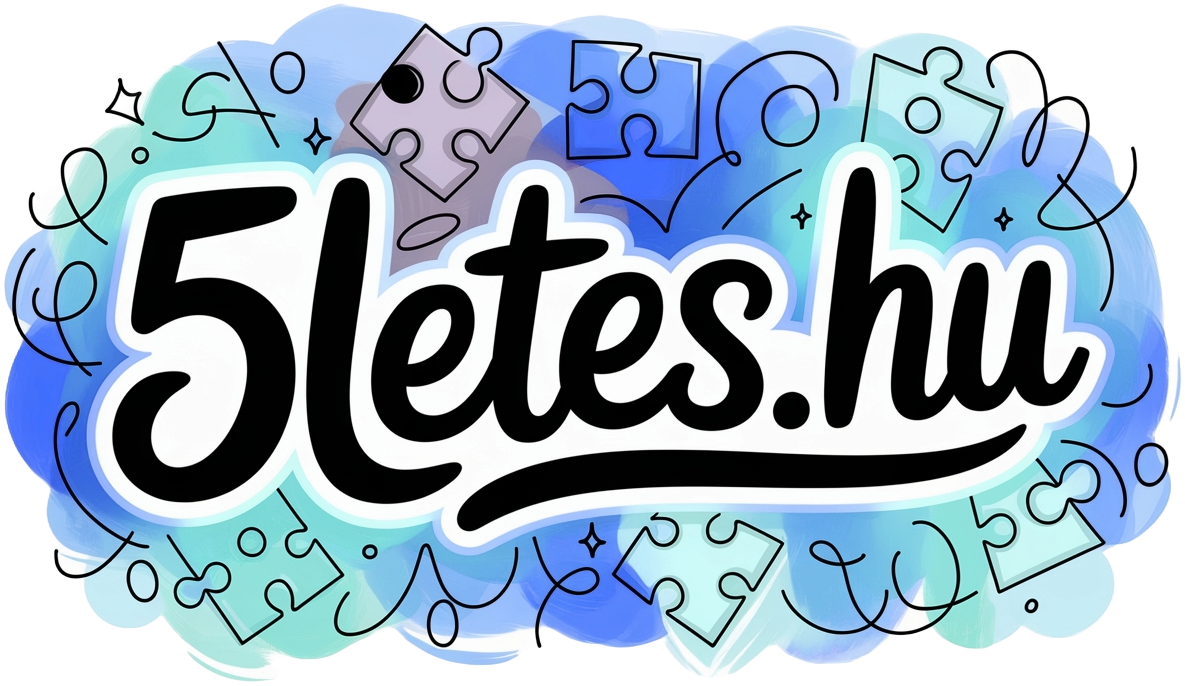


























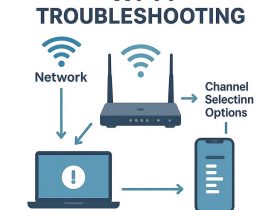








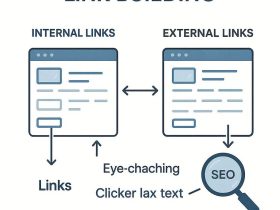

Leave a Reply